Мы знаем, что смотреть фильм или сериал на видео с качеством 4K может быть здорово. Тем не менее, есть только некоторые устройства, которые не могут поддерживать видео с качеством 4K, поэтому пользователям необходимо уменьшить масштаб видео до более низкого качества.
Если вы хотите уменьшить масштаб видео с 4K, лучше всего использовать качество 1080P, так как оно по-прежнему высокого качества, хотя и не такое кинематографическое, как видео с качеством 4K. В этой статье мы научим вас как конвертировать 4K в 1080P на Mac используя 4 другое программное обеспечение конвертера. Мы также познакомим вас с самым простым и надежным методом уменьшения масштаба ваших видео 4K до 1080P.
Содержание: Часть 1. Могу ли я изменить видео с 4K на 1080P без потери качества?Часть 2. 4 простых способа конвертировать 4K в 1080P на Mac/WindowsЧасть 3. Вывод
Часть 1. Могу ли я изменить видео с 4K на 1080P без потери качества?
Во-первых, давайте узнаем больше о разница между качеством видео 4K и 1080P.
Различные варианты разрешения экрана существуют в настоящее время, и два из них — видео 4K и 1080P. Так что же это за два разрешения и в чем их отличия?
Когда ты говоришь Разрешение 1080P это означает, что разрешение экрана видео состоит из 1,080 строк и 1,920 столбцов. Видео с разрешением 1080P дают четкие изображения высокой четкости.
Кто-то хочет знать, как конвертировать 4K в 1080P на Mac или Windows. Видео с качеством 4K состоит из 2,160 строк и 3,840 столбцов, а это означает, что видео такого качества более четкое, чем видео с разрешением 1080P.
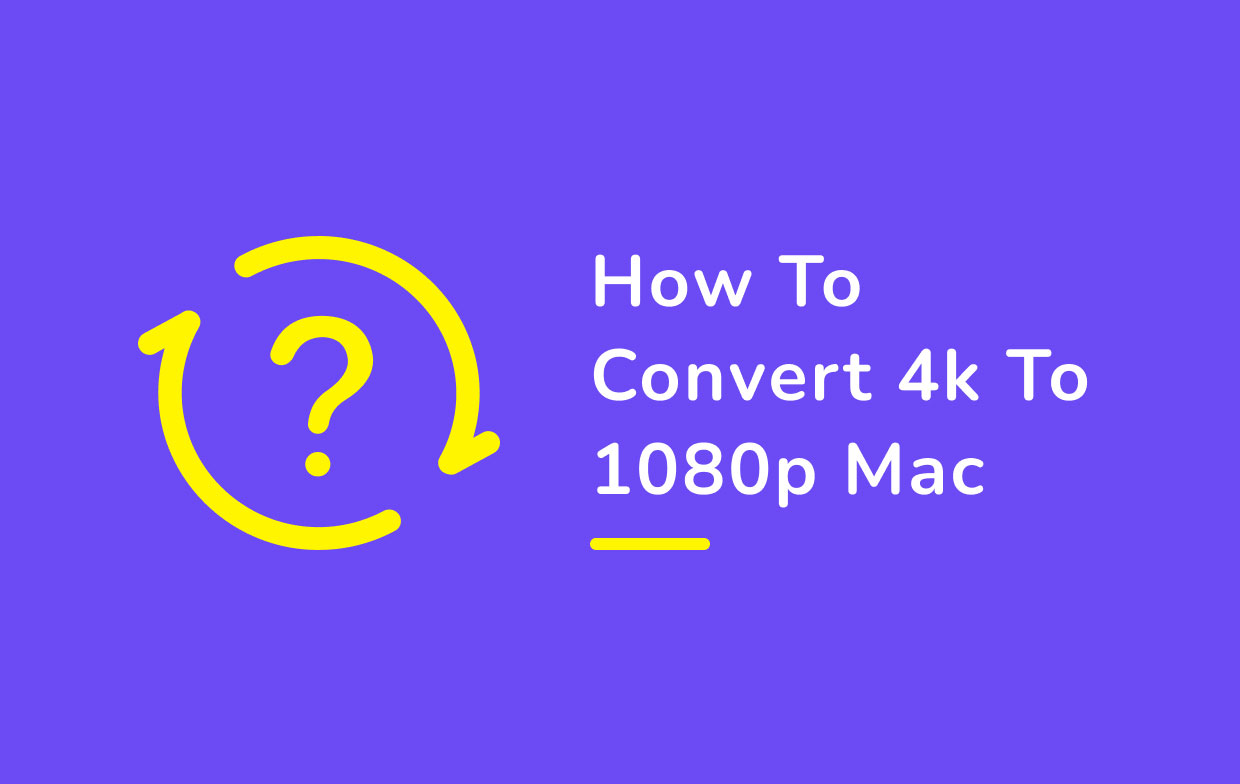
Но одно можно сказать наверняка, оба по-прежнему имеют качество видео высокой четкости. Если вам интересно, можете ли вы уменьшить масштаб видео 4K до 1080P разрешение с помощью вашего Mac, ответ — нет.
Однако сегодня существует множество приложений, позволяющих уменьшить Разрешение 4K видео в 1080P без дополнительных требований. Если вам интересно узнать больше о как конвертировать 4K в 1080P на Mac, продолжайте читать ниже.
Часть 2. 4 простых способа конвертировать 4K в 1080P на Mac/Windows
Вот 4 простых способов уменьшить масштаб вашего видео. Чтобы узнать, как конвертировать 4K в 1080P на Mac или ПК с Windows, вам понадобится мощный и надежный видео конвертер. А какой конвертер видео может быть лучше, чем iMyMac Video Converter?
Конвертер видео iMyMac №1 (Mac/Windows)
Конвертер видео iMyMac это настоятельно рекомендуемый конвертер видео, который может помочь вам со всеми вашими потребностями в конвертации. С помощью этого инструмента конвертирования вы сможете конвертировать видео из одного разрешения в другое, а также конвертировать видео/аудио файлы в любые форматы, которые вам нравятся, для совместимости воспроизведения.
Но это еще не все, iMyMac Video Converter также может быть отличным видеоплеер и редактор в то же время — это означает, что вы также можете персонализировать свое видео с помощью этого инструмента.
Он доступен в версиях для Windows и Mac. Он поддерживает преобразование 3D, а также преобразование ваших видео в SD (480P), HD (720P), FHD (1080P) и Разрешение UHD (4K). Вы можете выбрать разрешение, в котором вы хотите конвертировать видео, чтобы удовлетворить ваши различные потребности.
Учить как конвертировать 4K в 1080P на Mac используя iMyMac Video Converter, просто выполните следующие действия:
- Загрузите и установите iMyMac Video Converter на свой Mac, откройте его.
- Перетащите видеофайлы 4K в приложение.
- Нажмите Кнопка "Конвертировать формат" слева, затем настройте формат и другие параметры. Выберите 1080P в качестве выходного разрешения.
- Press Сохранено и выберите выходной каталог вашего преобразованного файла
- Нажмите Конвертировать чтобы начать преобразование

Есть также другие видео конвертеры, которые вы можете использовать, если хотите узнать, как конвертировать 4K в 1080P на Mac, например:
№2 VLC Media Player (Mac/Windows)
Вы можете использовать VLC Media Player, чтобы легко конвертировать 4K в 1080P на Mac:
- Запустите приложение VLC Media Player на вашем Mac.
- Нажмите Медиафайлы и Конвертировать / Сохранить
- Нажмите Файл и нажмите Добавить чтобы импортировать видео 4K, масштаб которого вы хотите уменьшить
- Нажмите Конвертировать / Сохранить
- Из издания Профиль категория выберите нужный формат вывода
- Затем нажмите Версия профиля Затем нажмите Видео кодек
- Теперь нажмите Разрешение затем выберите 1080P
- После этого нажмите Сохранено, выберите папку назначения и нажмите Начальный

#3 Adobe Premiere Pro (Mac/Windows)
Как преобразовать 4K в 1080P на Mac? Adobe Premiere Pro также является хорошим выбором, независимо от того, используете ли вы компьютер Mac или систему Windows, вы можете использовать его для уменьшения масштаба видео с 4K до 1080P.
- Запустите приложение Adobe Premiere Pro и дважды щелкните значок Импортировать медиа для запуска
- На кнопке с надписью Перетащите медиа сюда, чтобы создать последовательность, перетащите импортированное видео
- Теперь измените настройки, чтобы уменьшить разрешение 4K до 1080P, нажав на Последовательность и нажав Настройки последовательности
- Появится всплывающее окно, где вам нужно будет ввести 1920 и 1080 по горизонтали и вертикали. Размеры рамы. Не забудьте включить Максимальная битовая глубина и Максимальное качество рендеринга и нажмите OK
- Нажмите Последовательность и Эффекты управления будет автоматически активирован
- Под Видео нажмите на Движение а затем нажмите Шкала, измените значение с 100 - 50
- Теперь вам нужно будет экспортировать видео в уменьшенном масштабе, нажав на Файл и нажав Экспортировать тогда выбирай Медиафайлы
#4 Ручной тормоз (Mac/Windows)
Вы также можете использовать популярный HandBrake. Вот краткое руководство, которое покажет вам, как преобразовать 4K в 1080P на Mac с помощью Hanbrake.
- Запустите приложение HandBrake и импортируйте видео с качеством 4K, нажав на значок Файл
- Теперь выберите Предустановленная и выберите предпочтительный выходной формат, нажав Формат
- Выберите папку назначения, нажав Сохранить как
- Наконец, нажмите Запустить кодировку поэтому приложение может начать с процесса уменьшения масштаба
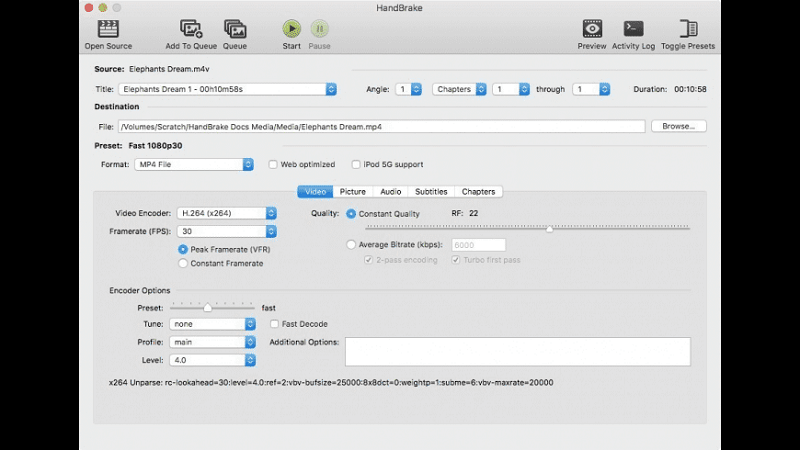
Следуя любому из видео конвертеров, которые мы предоставили выше, мы можем заверить вас, что теперь вы сможете научиться конвертировать 4K в 1080P на Mac всего за несколько секунд.
Часть 3. Вывод
Мы надеемся, что после прочтения этой статьи мы достаточно удовлетворили вас методами и шагами, которые мы предоставили, поэтому вам никогда не придется спрашивать как конвертировать 4K в 1080P на Mac больше. Конечно же, с помощью самого лучшего и надежного видео конвертера, iMyMac конвертировать видеоr, вам больше не придется беспокоиться ни о каких ваших видеофайлах.
iMyMac Video Converter может помочь вам преобразовать видео из любого формата в другой, изменить разрешение видео и даже позволить вам редактировать и транслировать видео в своем приложении. И так, чего же ты ждешь? Загрузите и установите iMyMac Video Converter на свой Mac прямо сейчас, чтобы увидеть волшебство, которое он может принести вам и вашим видео.



